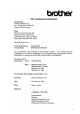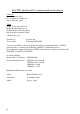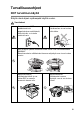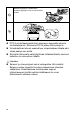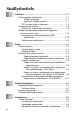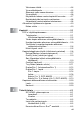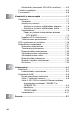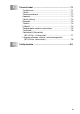KÄYTTÖOHJE DCP-8040 DCP-8045D Version B
i
R & TTE -direktiivin EY-vaatimustenmukaisuusvakuutus Valmistaja Brother Industries, Ltd. 15-1, Naeshiro-cho, Mizuho-ku, Nagoya 467-8561, Japani Tehdas Brother Corporation (Asia) Ltd., Brother Buji Nan Ling Factory, Gold Garden Ind.
Turvallisuusohjeet DCP turvallinen käyttö Säilytä nämä ohjeet myöhempää käyttöä varten. Varoitukset Varmista ennen DCP:n puhdistamista tai paperitukoksen selvittämistä, että virtajohto on irrotettu verkkovirrasta. Sähköiskujen välttämiseksi pistokkeeseen ei saa koskea märin käsin. DCP:n käytön jälkeen eräät sen sisällä olevat osat ovat äärimmäisen KUUMIA! Onnettomuuksien välttämiseksi kuvassa näytettyä osaa ei saa koskea sormin.
Onnettomuuksien välttämiseksi kuvassa näytettyä osaa ei saa koskea sormin. ■ DCP:tä siirrettäessä pidä kiinni skannerin alapuolella olevista sivukädensijoista. Älä kanna DCP:tä pitäen kiinni pohjasta. ■ Virtajohdollinen laite on asennettava virtapistokkeen lähelle eikä siihen pääsyä saa estää. ■ Älä käytä tätä tuotetta vettä käyttävien laitteiden lähellä, märässä kellarissa tai uima-altaan lähellä.
Paikan valinta Aseta DCP tasaiselle ja tukevalle alustalle, joka ei tärise ja johon ei kohdistu iskuja. Esimerkiksi kirjoituspöytä on sopiva paikka. Aseta DCP puhelinpistorasian ja tavallisen maadoitetun virtalähteen lähelle. Valitse paikka, jonka lämpötila on 10–32 °C. Varoitus ■ Älä aseta laitetta lämmittimien, ilmanvaihtolaitteiden, veden, kemikaalien tai kylmälaitteiden läheisyyteen. ■ Älä altista DCP:tä suoralle auringonvalolle, liialliselle kuumuudelle, kosteudelle tai pölylle.
Sisällysluettelo 1 2 3 4 vi Johdanto ............................................................................... 1-1 Tämän oppaan käyttäminen ............................................. 1-1 Tietojen etsiminen .................................................. 1-1 Oppaassa käytetyt symbolit.................................... 1-1 DCP:n osien nimet ja toiminnot .................................. 1-2 Ohjauspaneelin esittely.....................................................
Väriaineen säästö....................................................... 4-4 Virransäästöajastin ..................................................... 4-5 Skannerin valon sammuttaminen ............................... 4-5 Virransäästö ............................................................... 4-6 Käytettävän lokeron asetus kopiointitilaa varten ........ 4-7 Nestekidenäytön kontrastin asettaminen.................... 4-8 Järjestelmän asetusluettelon tulostaminen.................
Häiriösuhde (ainoastaan 220-240V:n mallissa) .......... 6-3 Tärkeitä turvaohjeita ......................................................... 6-4 Tavaramerkit..................................................................... 6-6 7 8 S viii Vianetsintä ja kunnossapito ............................................... 7-1 Vianetsintä ........................................................................ 7-1 Virheviestit ..................................................................
T Si Tekniset tiedot ..................................................................... T-1 Tuotekuvaus ..................................................................... T-1 Yleistä............................................................................... T-1 Tulostusmateriaali ............................................................ T-2 Kopiointi ............................................................................ T-2 Yleistä (jatkuu) ..............................................
1 Johdanto Tämän oppaan käyttäminen Kiitos, että olet hankkinut Brother Digital Copier Printer (DCP) -laitteen. DCP-8040 tai DCP-8045D on helppokäyttöinen. Nestekidenäytön ohjeet opastavat laitteen ohjelmoinnissa. Saat kuitenkin enemmän hyötyä DCP:stä, jos luet nämä ohjeet ensin. Tietojen etsiminen Kaikkien kappaleiden otsikot ja alaotsikot on lueteltu sisällysluettelossa.
DCP:n osien nimet ja toiminnot ■ Näkymä edestä 5 Arkinsyöttölaitteen asiakirjatuki 4 Arkinsyöttölaite 6 Asiakirjan pysäytin 3 Tulostepuoli alas -lokeron asiakirjan pysäytin jatkeella 7 Skannerin kansiosa 2 Etukannen avauspainike 1 (DCP-8040) Käsinsyöttölokero (DCP-8045D) Monitoimilokero (MT-lokero) 8 Ohjauspaneeli 9 Virtakytkin 10 Etukansi 11 Paperilokero (lokero #1) Nro Nimi Kuvaus 1 (DCP-8040) Käsinsyöttölokero (DCP-8045D) Monitoimilokero (MT-lokero) Aseta paperi tähän.
6 Asiakirjan pysäytin Vetämällä asiakirjan pysäyttimen auki estät skannattujen sivujen liukumisen ulos DCP:stä. 7 Skannerin kansiosa Avaa kansi ja aseta asiakirja valotustasolle. 8 Ohjauspaneeli Ohjaa DCP-laitetta paneelin näppäimillä ja näytöllä. 9 Virtakytkin Tästä voit kytkeä laitteen päälle tai pois päältä. 10 Etukansi Avaa kansi, kun vaihdat väriainepatruunan tai rummun. 11 Paperilokero (lokero #1) Aseta paperi tähän.
■ Näkymä takaa 16 Arkinsyöttölaitteen kansi 15 Tulostepuoli alas -lokero (takatulostelokero) 14 Verkkovirran liitäntä 17 USB-liitäntä 13 Kaksipuolisten lokero (DCP-8045D) 18 Rinnakkaisliitäntä 12 Paperin säätövipu kaksipuolista tulostamista varten (DCP-8045D) Nro Nimi Kuvaus 12 Paperin säätövipu kaksipuolista tulostamista varten (DCP-8045D) Käytetään paperikoon säätämiseen kaksipuoliseen tulostukseen sopivaksi.
■ Näkymä sisältä (Skannerin kansiosa auki) 22 Skannerin kansiosa 23 Valkoinen muovi 21 Skannerin lukitusvipu 20 Lasiliuska 19 Asiakirjan sijoitusohjeet 24 Valotustaso Nro Nimi Kuvaus 19 Asiakirjan sijoitusohjeet Aseta asiakirja valotustasolle ohjeiden mukaan. 20 Lasiliuska Käytetään asiakirjojen skannaamiseen arkinsyöttölaitetta käytettäessä. 21 Skannerin lukitusvipu Käytä vipua skannerin lukitsemiseen/vapauttamiseen, kun DCP siirretään eri paikkaan.
Ohjauspaneelin esittely DCP-8040:n ja DCP-8045D:n ohjauspaneeleissa on samat näppäimet. 2 1 3 9 1 Tulostusnäppäimet: Secure (Suojattu) Mahdollistaa muistiin tallennettujen tietojen tulostuksen, kun näppäillään neljä merkkiä käsittävä salasana. Job Cancel (Peruuta tehtävä) Poistaa tiedot tulostimen muistista 2 Status (tila) -merkkivalo (LED) Merkkivalo vilkkuu ja muuttaa väriä DCP:n tilasta riippuen.
3 4 5 7 6 9 8 5 Kopiointinäppäimet Duplex/N in 1 (Kaksipuolinen/N in 1) (DCP-8045D) Valitsemalla Kaksipuolinen voidaan kopioida paperin kummallekin puolelle. Valitsemalla N in 1 voidaan kopioida 2 tai 4 sivua yhdelle sivulle. (väliaikaiset asetukset): Enlarge/Reduce (Suurenna/pienennä) Suurentaa tai pienentää kopioita valitsemassasi suhteessa. Contrast (Kontrasti) Mahdollistaa asiakirjaa vaaleamman tai tummemman kopion ottamisen.
Status (tila) -merkkivalon valomerkit Status (tila) -merkkivalo vilkkuu ja muuttaa väriä DCP:n tilasta riippuen. Alla olevassa taulukossa esitetään merkkivalon valomerkit, joihin viitataan tämän luvun kuvissa. Merkkivalo Merkkivalon tila Merkkivalo ei pala. Merkkivalo palaa. Vihreä Keltainen Punainen Merkkivalo vilkkuu. Vihreä Merkkivalo Keltainen Punainen DCP tila Kuvaus Valmiustila Virta on kytketty pois päältä tai DCP on valmiustilassa tai virransäästötilassa.
Merkkivalo DCP tila Kuvaus Huoltoa vaativa virhe Noudata seuraavia ohjeita. 1. Katkaise virta virtakytkimestä. 2. Odota muutama sekunti, kytke virta uudelleen päälle ja yritä tulostaa uudelleen. Mikäli virhe ei poistu ja sama valomerkki näkyy edelleen, kun DCP on kytketty uudelleen päälle, ota yhteyttä jälleenmyyjään tai valtuutettuun Brother-huoltoliikkeeseen. Kansi auki Kansi on auki. Sulje kansi. (Katso Virheviestit sivulla 7-1.) Väriainepatruuna tyhjä Vaihda väriainepatruuna uuteen.
Alkuperäiskappaleiden asettaminen kopiointia (ja skannausta) varten Kopiointi voidaan suorittaa joko automaattiselta arkinsyöttölaitteelta (ADF) tai valotustasolta. Automaattisen arkinsyöttölaitteen (ADF) käyttäminen Automaattiseen arkinsyöttölaitteeseen (ADF) mahtuu 50 sivua, jotka syötetään yksitellen DCP:n kautta. Käytä normaalia (75 g/m2) paperia automaattisessa arkinsyöttölaitteessa. Erottele arkit aina hyvin toisistaan ja pinoa ne.
4 Säädä paperiohjaimet asiakirjojen leveyden mukaan. Asiakirjat ovat automaattisessa arkinsyöttölaitteessa tekstipuoli ylöspäin Automaattisen arkinsyöttölaitteen asiakirjan ulostulotaso 5 Paina Start. DCP aloittaa ensimmäisen sivun skannaamisen.
Valotustason käyttäminen Voit käyttää valotustasoa yhden arkin tai kirjan sivun kopiointiin kerrallaan. Valotustasoa käytettäessä automaattisessa arkinsyöttölaitteessa ei saa olla paperia. Voit ottaa useita kopioita; jos kuitenkin haluat lajitella kopiot on sinun käytettävä automaattista arkinsyöttölaitetta. 1 Nosta kansiosa ylös. Alkuperäiskappaleet ovat valotustasolla tekstipuoli alaspäin.
2 Paperi Tietoja paperista Paperin tyyppi ja koko Paperi syötetään DCP:hen kiinteästä paperilokerosta, käsinsyöttölokerosta, monitoimilokerosta tai lisälokerosta (Lisävaruste).
Varoitus Älä käytä mustesuihkupaperia. Se voi aiheuttaa paperitukoksen ja vahingoittaa DCP:tä. Tulostuksen laatu riippuu paperityypistä ja paperin merkistä. Käy osoitteessa http://solutions.brother.com tarkistamassa, mitä paperia suositellaan käytettäväksi DCP-8040 ja DCP-8045D-laitteissa. Hyväksyttävän paperin valinta Suosittelemme paperin (erityisesti erikoiskoot ja -tyypit) kokeilemista DCP-laitteessa ennen suurten erien ostamista.
Paperilokeroiden kapasiteetti Paperikoko Arkkien lukumäärä Monitoimilokero (MT-lokero) (DCP-8045D) Leveys: 69.8 - 220 mm Korkeus: 116 - 406.4 mm 50 arkkia (80 g/m2) Käsinsyöttölokero (DCP-8040) Leveys: 69.8 - 220 mm Korkeus: 116 - 406.
Paperilokerossa käytettävän paperin määritykset Malli DCP-8040 Paperityypit Monitoimilokero Paperin paino Paperin koko DCP-8045D Ei käytettävissä. Tavallinen paperi, hienopaperi, kierrätyspaperi, kirjekuoret*1, tarrat*2 ja piirtoheitinkalvot*2. Käsinsyöttölokero Tavallinen paperi, hienopaperi, kierrätyspaperi, kirjekuoret, tarrat ja piirtoheitinkalvot. Ei käytettävissä. Paperilokero Tavallinen paperi, kierrätyspaperi ja piirtoheitinkalvot*2 .
Paperin asettaminen Paperin tai muun tulostusmateriaalin asettaminen paperilokeroon: 1 Vedä paperilokero kokonaan ulos DCP-laitteesta 2 Paina paperiohjaimen vapautusvipua ja liu'uta samalla säätimet paperin kokoon sopiviksi. Tarkista, että ohjaimet ovat tukevasti urissaan. Legal-koon paperia käytettäessä paina yleistä ohjainten vapautuspainiketta ja vedä paperilokeron takaosa ulos.
3 4 Vältä paperin juuttuminen ja syöttövirheet leyhyttelemällä paperit toisistaan. Aseta paperi paperilokeroon. Tarkista, että paperipino on lokerossa tasaisesti ja ettei se ylitä yläreunan merkkiä. Tarkista myös, että paperiohjain on tasaisesti paperipinoa vasten. Tähän asti. 5 Aseta paperilokero takaisin DCP-laitteeseen ja nosta ylös asiakirjan pysäytin ennen DCP:n käytön aloittamista.
Paperin tai muun tulostusmateriaalin asettaminen käsinsyöttölokeroon: (DCP-8040) Kirjekuoria ja tarroja tulostettaessa on käytettävä ainoastaan käsinsyöttölokeroa. 1 Avaa käsinsyöttölokero. Säädä paperiohjaimet paperin koon mukaan. 2 Laita paperi kumpaakin kättä käyttäen käsinsyöttölokeroon niin pitkälle, että paperin etureuna koskettaa paperinsyöttötelaa. Pidä paperia tässä asennossa, kunnes DCP syöttää paperia automaattisesti lyhyen matkan eteenpäin. Päästä sitten irti paperista.
Ota huomioon seuraavat seikat asettaessasi paperia käsinsyöttölokeroon: ■ Tulostettava puoli on asetettava ylöspäin. ■ Laita paperi lokeroon yläosa edellä ja paina se kevyesti lokeron sisään. ■ Varmista, että paperi on suorassa ja oikeassa asennossa käsinsyöttölokerossa. Jos näin ei ole, paperia ei ehkä syötetä oikein, jolloin seurauksena on vino tulostusjälki tai paperitukos. ■ Älä laita enempää kuin yksi paperiarkki tai kirjekuori kerralla käsinsyöttölokeroon, koska seurauksena voisi olla paperitukos.
Paperin tai muun tulostusmateriaalin asettaminen monitoimilokeroon: (MT-lokero) (DCP-8045D) Kirjekuoria ja tarroja tulostettaessa on käytettävä ainoastaan monitoimilokeroa. 1 Avaa monitoimilokero ja laske se varovasti alas. 2 Vedä ulos ja nosta ylös monitoimilokeron asiakirjan tukiläppä. monitoimilokeron asiakirjan tukiläppä.
3 Kun syötät paperia monitoimilokeroon, varmista, että se koskettaa lokeron takaseinää. ■ Varmista, että paperi on suorassa ja oikeassa asennossa monitoimilokerossa. Jos näin ei ole, paperia ei ehkä syötetä oikein, jolloin seurauksena on vino tulostusjälki tai paperitukos. ■ Voit asettaa monitoimilokeroon korkeintaan 3 kirjekuorta tai 50 arkkia 80 g/m2 -paperia. 4 Paina paperiohjaimen vapautusvipua ja säädä samalla paperiohjain paperin koon mukaan.
Automaattisen kaksipuolitulostuksen käyttäminen kopioinnissa ja tulostuksessa (DCP-8045D) Jos haluat kopioida tai tulostaa paperin molemmille puolille kaksipuolisella tulostustoiminnolla, sinun on asetettava paperin säätövipu käyttämäsi paperin koon mukaan. Toiminto on mahdollinen käytettäessä A4-, Letter- tai Legal-koon paperia. (Katso Duplex/N in 1 (kaksipuolinen/N in 1) sivulla 5-12 ja Kaksipuolinen tulostus CD-ROM-levyllä olevassa Ohjelmiston kyttöoppaassa.
3 Näytöllä ohjelmointi Helppokäyttöinen ohjelmointi Käytön helpottamiseksi DCP:n voi ohjelmoida näytöllä navigointinäppäimiä käyttämällä. Helppokäyttöisen ohjelmoinnin ansiosta DCP:n kaikki asetusvaihtoehdot voi ottaa käyttöön vaivattomasti. Koska DCP ohjelmoidaan näytöllä, olemme laatineet yksityiskohtaiset ohjelmointiohjeet. Sinun tarvitsee vain noudattaa ohjeet, jotka opastavat sinut valikkojen ja ohjelmointivaihtoehtojen käytössä.
Navigointinäppäimet * Avaa valikko * Siirry valikon seuraavalle tasolle * Hyväksy asetus * Poistu valikosta painamalla toistuvasti * Palaa takaisin edelliselle valikkotasolle * Selaa näytössä olevan valikon läpi * Palaa takaisin edelliselle valikkotasolle * Siirry eteenpäin valikon seuraavalle tasolle * Poistu valikosta Pääset valikkotilaan painamalla Menu. Kun siirryt valikkoon, näyttöön tulee viestejä vuorotellen. Avaa yleisten asetusten valikko 1.Yleiset aset. 2.Kopio painamalla 1. 3.Tulostin —TAI— 4.
Sen jälkeen näyttöön tulee valikon seuraava taso. Siirry valikon seuraavaan asetukseen painamalla tai . Paina Set. Kun olet määrittänyt asetuksen, näyttöön tulee Hyväksytty. Siirry taaksepäin painamalla , jos ohitit haluamasi asetuksen tai jos haluat siirtyä asetukseen nopeammin. Vallitseva asetus on aina merkitty -merkillä.
Siirry valikkoon painamalla Menu. Paina valikon numeroita. (esim. Kun painat 1, 1 , näyttöön tulee Tilan ajastin) —TAI— poistu valitse valitse hyväksy Päävalikko Alivalikko Valikon vaihtoehdot Asetukset Kuvaukset Sivu 1.Yleiset aset. 1.Paperityyppi 1.MT.lok. (DCP-8045D) Ohut Normaali Paksu Paksumpi Kalvo Asettaa monitoimilokeron paperityypin. 4-1 2.Ylä (Valikko näkyy ainoastaan, jos laitteessa on valinnainen paperilokero 2.
Paina valikon numeroita. (esim. Kun painat 1, 1 , näyttöön tulee Tilan ajastin) — TAI— poistu valitse valitse hyväksy Päävalikko Alivalikko Valikon vaihtoehdot Asetukset Kuvaukset Sivu 1.Yleiset aset. (Jatkuu) 3.Äänimerkki — Hilj. Norm. Kovaa Ei Säätää äänimerkin äänenvoimakkuuden. 4-4 4.Ekologinen 1.Värin Säästö On Ei Lisää väriainepatruunan käyttöikää. 4-4 2.Lepoonmenoaika (05Min Kuluttaa vähemmän energiaa 4-5 3.Virransäästö On Ei Virransäästötila 4-6 5.
Paina valikon numeroita. (esim. Kun painat 1, 1 , näyttöön tulee Tilan ajastin) —TAI— poistu valitse valitse hyväksy Päävalikko Alivalikko Valikon vaihtoehdot Asetukset Kuvaukset Sivu 1.Yleiset aset. (Jatkuu) 7.Sivulaskuri (DCP-8040) 8.Sivulaskuri (DCP-8045D) (Jos laitteessasi on valinnainen paperilokero #2, katso sivua 3-10.) — Yhteensä Kopio Tulost. Lista Mahdollistaa DCP:n tähän mennessä tulostamien sivujen kokonaismäärän tarkistamisen. 7-32 8.Kaikki asetuk. (DCP-8040) 9.Kaikki asetuk.
Paina valikon numeroita. (esim. Kun painat 1, 1 , näyttöön tulee Tilan ajastin) — TAI— poistu valitse Päävalikko Alivalikko 2.Kopio 1.Laatu 3.Tulostin valitse Valikon vaihtoehdot hyväksy Asetukset Kuvaukset Sivu Text Foto Auto Mahdollistaa asiakirjaa vastaavan erottelutarkkuuden valinnan kopioidessa. 5-20 Säätää kopioiden kontrastia. 5-20 Katso CD-ROM -levyllä olevaa Ohjelmiston käyttöopasta 2.Kontrasti — 1.Emulointi — Auto HP LaserJet BR-Script 3 Valitsee emulointitilan.
Paina valikon numeroita. (esim. Kun painat 1, 1 , näyttöön tulee Tilan ajastin) —TAI— poistu valitse valitse hyväksy Seuraava lähiverkkovalikko näkyy ainoastaan, jos valinnainen LAN-verkkokortti (NC-9100h) on asennettu. Päävalikko Alivalikko Valikon vaihtoehdot Asetukset Kuvaukset 4.Lähiverkko (valinnainen) 1.Aseta TCP/IP 1.BOOT method Auto Static Rarp Bootp Dhcp Valitse käyttötarkoitusta parhaiten vastaava BOOT-menetelmä. 2.IP-osoite [000-255]. [000-255]. [000-255].
Paina valikon numeroita. (esim. Kun painat 1, 1 , näyttöön tulee Tilan ajastin) — TAI— poistu valitse valitse hyväksy Päävalikko Alivalikko Valikon vaihtoehdot Asetukset Kuvaukset 4.Lähiverkko (valinnainen) (Jatkuu) 1.Aseta TCP/IP (Jatkuu) 9.APIPA On Ei Varaa automaattisesti IP-osoitteen linkki-paikallinen -osoitealueelta. 2.Muut asetukset 1.Netware On Ei Valitse On, jos haluat käyttää DCP-laitetta Netware-verkossa. 2.
Jos laitteessasi on valinnainen paperilokero, näytöllä näkyvät myös nämä valikkokohdat. (DCP-8040 valinnaisella paperilokerolla #2) Päävalikko Alivalikko Valikon vaihtoehdot Asetukset Kuvaukset Sivu 1.Yleiset aset. 5. Kauk.?: Kopioi — Vain lokero #1 Vain lokero #2 Auto Voit valita kopioinnissa käytettävän lokeron. 4-7 6. LCD Kontrasti — Voit valita faksauksessa käytettävän lokeron. 4-8 7.Rummun ikä — — Voit tarkistaa valojohderummun jäljellä olevan käyttöiän prosentteina. 7-32 8.
Toimintonäppäinten taulukko Ohjauspaneelin näppäimillä voit valita tilapäisiä kopiointiasetuksia ja käynnistää skannaustoimintoja. Allaolevaan taulukkoon on koottu näppäintoimintojen vaihtoehtoja. Väliaikaiset näppäimet Asetukset Kuvaukset Sivu Secure — Tulosta muistiin tallennettu tieto syöttämällä nelinumeroinen salasanasi. Job Cancel — Tietojen poistaminen tulostimen muistista. Katso CD-ROM -levylläolevaa Ohjelmiston käyttöopasta Scan Skan.sähköpost.
4 Aloittaminen Yleiset asetukset Paperityypin asettaminen Saat parhaimman tulostuslaadun, kun määrität DCP:n asetukset vastaamaan käyttämääsi paperityyppiä. DCP-8040 1 Paina Menu, 1, 1. 11.Paperityyppi ▲ Normaali —TAI— Paksu ▼ Paksumpi Jos laitteessa on valinnainen ▲▼& Set Valitse paperilokero, paina Menu, 1, 1, 1 11.Paperityyppi asettaaksesi paperityypin Ylä lokerolle tai Menu, 1, 1, 2 1.Ylä asettaaksesi paperityypin Ala 2.Ala lokerolle.
DCP-8045D 1 Paina Menu, 1, 1, 1 asettaaksesi 11.Paperityyppi 1.MT.lok. paperityypin lokerolle MT.lok. 2.Ylä —TAI— 3.Ala Valitse ▲▼& Set Paina Menu, 1, 1, 2 asettaaksesi paperityypin Ylä lokerolle. —TAI— Paina Menu, 1, 1, 3 asettaaksesi paperityypin Ala lokerolle. 2 Paina tai valitaksesi 11.Paperityyppi 1.MT.lok. Ohut, Normaali, Paksu, ▲ Normaali Paksumpi tai Kalvo. ▼ Paksu 3 Paina Set. Valitse ▲▼& Set 4 Paina Stop/Exit.
Paperikoon asettaminen Tulostettaessa voidaan käyttää kahdeksaa eri paperikokoa: A4, Letter, Legal, Executive, A5, A6, B5 ja B6. Kun DCP:n paperikokoa muutetaan, on muutettava myös paperikoon asetusta, jotta DCP voi sovittaa otettavan kopion paperille oikein. 1 Paina Menu, 1, 2. 12.Paperikoko ▲ A4 2 Paina tai valitaksesi A4, Letter Letter, Legal, Executive, A5, ▼ Legal A6, B5 tai B6. Valitse ▲▼& Set Paina Set. 3 Paina Stop/Exit. Valinnaisella paperilokerolla (LT-5000) 1 Paina Menu, 1, 2, 1 asettaaksesi 12.
Äänimerkin äänenvoimakkuuden asettaminen Voit säätää äänimerkin äänenvoimakkuutta. Oletusasetus on Norm.. Kun äänimerkki on kytketty päälle, DCP antaa äänimerkin näppäintä painettaessa sekä silloin, kun teet virheen. 1 Paina Menu, 1, 3. 13.Äänimerkki ▲ Norm. 2 Valitse haluamasi vaihtoehto Kovaa painamalla tai . ▼ Ei Valitse ▲▼& Set (Hilj., Norm., Kovaa tai Ei). Paina Set. 3 Paina Stop/Exit. Väriaineen säästö Tätä toimintoa käyttämällä voit säästää väriainetta.
Virransäästöajastin Virransäästöajastimen asettaminen vähentää virrankulutusta sammuttamalla DCP:n sisällä olevan lämmittimen, kun laitetta ei käytetä. Voit asettaa, kuinka pitkään DCP voi olla käyttämättä (00-99 minuuttia) ennen kuin se siirtyy valmiustilaan. Ajastin nollautuu automaattisesti, kun DCP vastaanottaa tietoja PC:stä tai sillä kopioidaan. Tehdasasetus on 05 minuuttia. Kun DCP on valmiustilassa, näytöllä näkyy Säästötila.
Virransäästö Virransäästötilan asettaminen vähentää virrankulutusta. Kun Virransäästö on päällä (On) laite siirtyy automaattisesti virransäästötilaan n. 10 minuutin kuluttua jos DCP ei ole käytössä eikä skannerin valo pala. Virransäästötilassa ei voida käyttää faksintunnistustoimintoa ja kauko-ohjausta. DCP:n näytössä ei näy päivämäärää ja kellonaikaa virransäästötilassa. 1 Paina Menu, 1, 4, 3. 14.Ekologinen 3.Virransäästö 2 Valitse On (tai Ei) painamalla ▲ On tai .
Käytettävän lokeron asetus kopiointitilaa varten Jos käytössäsi oleva DCP-laite on DCP-8040 ilman valinnaista paperilokeroa #2, voit jättää väliin tämän asetuksen. DCP-8040 Auto-oletusasetus mahdollistaa *1paperilokeron 2 (lisävaruste) valinnan, kun lokeron 1 paperi on lopussa tai *2kun asiakirjan koko sopii parhaiten lokerossa 2 olevalle paperille. 1 Paina Menu, 1, 5. 15.Kauk.?:Kopioi ▲ Vain lokero #1 2 Paina tai valitaksesi Vain lokero #2 Vain lokero #1, ▼ Auto Vain lokero #2 tai Auto.
Nestekidenäytön kontrastin asettaminen Voit muuttaa näyttöä vaaleammaksi tai tummemmaksi säätämällä kontrastia. 1 (DCP-8040) Paina Menu, 1, 5. 16.LCD Kontrasti (DCP-8045D) Paina Menu, 1, 6. + —TAI— Valitse Set Jos laitteessasi on valinnainen paperilokero #2, paina Menu, 1, 6. 2 Suurenna kontrastia painamalla . —TAI— Pienennä kontrastia painamalla . Paina Set. 3 Paina Stop/Exit. Järjestelmän asetusluettelon tulostaminen Voit tulostaa luettelon eri tulostusasetuksista. 1 (DCP-8040) Paina Menu, 1, 8.
Alkuasetus käyttömaasta riippuen Kielen valinta Laitteen oletuskieli on englanti, mutta voit muuttaa sen suomeksi (tai norjaksi, ruotsiksi tai tanskaksi). 1 Paina Menu, 1, 0. 10.Kielivalinta ▲ Suomi 2 Valitse kieli painamalla tai Englanti ja paina Set. ▼ Norja Valitse ▲▼& Set 3 Paina Stop/Exit.
5 Kopiointi DCP:n käyttö kopiokoneena DCP:tä voidaan käyttää kopiokoneena. Sillä voidaan ottaa 99 kopiota kerrallaan. Tulostusalue DCP:n tulostusalue alkaa n. 2 mm päässä paperin sivureunoista ja 3 mm päässä paperin ylä- tai alareunasta. Esim.
Väliaikaiset kopiointiasetukset Kopioiden laatua voidaan parantaa käyttämällä väliaikaisia kopiointinäppäimiä: Enlarge/Reduce (Suurenna/pienennä), Contrast (Kontrasti), Quality (Laatu), Tray Select (Lokeron valinta), Sort (Lajittelu) ja N in 1 (DCP-8040) tai Duplex/N in 1 (DCP-8045D). Nämä ovat väliaikaisia asetuksia, ja DCP palaa takaisin oletusasetuksiin 1 sekunnin kuluttua kopioinnin päättymisestä.
Yhden kopion ottaminen arkinsyöttölaitteesta 1 2 Aseta asiakirja tekstipuoli ylöspäin arkinsyöttölaitteeseen. Paina Start. ÄLÄ vedä asiakirjaa kopioinnin aikana. Pysäytä kopiointi ja vapauta asiakirja painamalla Stop/Exit. Useiden kopioiden ottaminen arkinsyöttölaitteesta 1 2 3 Aseta asiakirja tekstipuoli ylöspäin arkinsyöttölaitteeseen. Syötä kopiomäärä valintanäppäimillä. (korkeintaan 99). Paina Start. Jos haluat lajitella kopiot, paina Sort-näppäintä.
Yksittäisten ja useiden kopioiden ottaminen valotustasoa käyttäen Valotustasoa käyttämällä voit tulostaa useita kopioita kerrallaan. Kopiot pinotaan (kaikki kopiot 1. sivusta, sitten kaikki kopiot 2. sivusta, jne.). Valitse lisää asetuksia väliaikaisilla kopiointinäppäimillä. (Katso Kopiointinäppäimien käyttö (väliaikaiset asetukset) sivulla 5-6.) 1 Nosta kansiosa ylös. Aseta asiakirja tekstipuoli alaspäin valotustasolle.
Muisti täynnä -viesti Jos Muisti täynnä -viesti tulee näyttöön, peruuta tehtävä painamalla Stop/Exit tai kopioi skannatut sivut painamalla Start. Osa muistissa olevista tehtävistä on poistettava ennen jatkamista. Muisti täynnä Kopio:Start Lop:Paina Stop Jos virheviesti tulee näkyviin usein, kannattaa harkita muistikapasiteetin lisäämistä. Jos haluat lisätietoja muistikapasiteetin lisäämisestä, katso Muistikortti sivulla 8-1.
Kopiointinäppäimien käyttö (väliaikaiset asetukset) Väliaikaisilla kopiointinäppäimillä voidaan muuttaa seuraavan kopion asetuksia. Väliaikaiset kopiointinäppäimet Voit käyttää eri asetuksia yhdessä. Vallitsevat kopiointiasetukset näkyvät suurella nestekidenäytöllä. Suur/Pie:100% Laatu :Auto Kontrast:Lokero :#1(A4) Paina▲▼ t. Start Kaksip.
Enlarge/Reduce (suurenna/pienennä) Käytettävissä ovat seuraavat suurennus- ja pienennyssuhteet: Automaattinen-asetuksen ollessa käytössä DCP laskee paperikokoon sopivan pienennyssuhteen. Valin.(25-400%) -asetus mahdollistaa suhteen valinnan 25% ja 400% prosentin välillä. Paina Enlarge/Reduce 100% 104% (EXE → LTR) 141% (A5 → A4) 200% Automaattinen Valin.
5 6 Valitse haluamasi suurennus- tai pienennyssuhde painamalla tai . Paina Set. —TAI— Voit valita Valin.(25-400%) ja painaa Set. Valitse valintanäppäimillä suurennus- tai pienennyssuhde 25% 400%. Paina Set. (Paina esimerkiksi 5 3, jos haluat suhteeksi 53%.) Paina Start. —TAI— Valitse lisää asetuksia painamalla muita väliaikaisia kopiointinäppäimiä. ■ Kopioinnin lisäasetuksia (2 in 1, 4 in 1 tai Juliste.) ei voi käyttää Enlarge/Reduce kanssa. ■ Auto ei ole käytettävissä valotustasoa käytettäessä.
Quality (laatu) (asiakirjan tyyppi) Mahdollistaa asiakirjan tyyppiä vastaavan kopiolaadun valinnan. Oletuasetus on Auto, jota käytetään kopioitaessa sekä tekstiä että valokuvia sisältäviä asiakirjoja. Asetusta Text käytetään kopioitaessa pelkkää tekstiä sisältäviä asiakirjoja. Asetusta Foto käytetään kopioitaessa valokuvia. 1 2 3 4 5 Aseta asiakirja tekstipuoli ylöspäin arkinsyöttölaitteeseen tai tekstipuoli alaspäin valotustasolle. Syötä kopiomäärä valintanäppäimillä. (korkeintaan 99). Paina Quality.
Contrast (kontrasti) Voit tummentaa tai vaalentaa kopioita säätämällä kopion kontrastia. 1 2 3 4 5 Aseta asiakirja tekstipuoli ylöspäin arkinsyöttölaitteeseen tai tekstipuoli alaspäin valotustasolle. Syötä kopiomäärä valintanäppäimillä. (korkeintaan 99). Paina Contrast. Vaalenna kopiota painamalla . —TAI— Tummenna kopiota painamalla . Paina Set. Paina Start. —TAI— Valitse lisää asetuksia painamalla muita väliaikaisia kopiointinäppäimiä.
Tray Select (lokeron valinta) Voit vaihtaa seuraavan kopion paperilokeroa. 1 2 3 4 5 Aseta asiakirja tekstipuoli ylöspäin arkinsyöttölaitteeseen tai tekstipuoli alaspäin valotustasolle. Syötä kopiomäärä valintanäppäimillä. (korkeintaan 99). Paina Tray Select. Valitse käytettävä lokero painamalla tai . Paina Set. Paina Start. —TAI— Valitse lisää asetuksia painamalla muita väliaikaisia kopiointinäppäimiä.
Duplex/N in 1 (kaksipuolinen/N in 1) Toiminnolla 'Kaksipuolinen' tulostetaan paperin kummallekin puolelle. Taso 2 Asetus asiakirja N in 1 — 2 in 1 (P) 1 2 in 1 (V) 1 Pysty1 2 1 2 4 in 1 (P) 1 4 in 1 (V) 1 — 1 2 1 2 2 2 1 3 4 1 2 3 4 1 2 2 Pysty2 Yksipuolinen 1 Kaksipuolinen 2 1 1 2 Vaaka1 Yksipuolinen 1 1 Kaksipuolinen 2 1 1 2 1 2 2 Vaaka2 — 1 2 2 Kaksip.
Paina Duplex/N in 1 (DCP-8045D) N in 1 (DCP-8040) Taso 1 Taso 2 Asetus Kaksip.(2 in 1) (DCP-8045D) — Pysty1 asiakirja 1 Pysty2 1 Vaaka1 kopion asettelu 1 2 3 1 2 2 2 3 Väliaikainen näppäin 1 1 2 Vaaka2 1 1 Pysty2 1 Vaaka1 1 2 2 2 1 2 Vaaka2 1 2 Julis. — 1 Ei 5 - 13 KOPIOINTI — — — 3 5 1 2 4 1 2 3 5 1 3 4 5 Pysty1 5 — 3 2 Kaksip.
Duplex/N in 1 -kopio N in 1 -kopio Voit säästää paperia kopioimalla joko kaksi tai neljä sivua samalle arkille. Varmista, että paperikooksi on asetettu A4, Letter tai Legal. 1 2 3 4 5 Aseta asiakirja tekstipuoli ylöspäin arkinsyöttölaitteeseen tai tekstipuoli alaspäin valotustasolle. Syötä kopiomäärä valintanäppäimillä (korkeintaan 99 kappaletta). Paina Duplex/N in 1. Paina Set valitaksesi N in 1. Paina tai valitaksesi 2 in 1 (P), 2 in 1 (V), 4 in 1 (P) tai 4 in 1 (V). Paina Set.
8 9 10 Kopioi seuraava sivu valitsemalla Kopio tasolta Seuraava sivu 1 ja painamalla Set tai painamalla ▲ 1.Kyllä 1. ▼ 2.Ei Valitse ▲▼& Set Toista vaihe 7 ja 8 kunkin sivun kohdalla. Kun kaikki asiakirjan sivut on skannattu, tulosta valitsemalla 2 ja painamalla Set tai painamalla 2. ■ (P) tarkoittaa pystysuuntaa ja (V) vaakasuuntaa. ■ Toiminnot N in 1 ja Kaksipuolinen voidaan myös yhdistää. (Katso Kaksip.(2 in 1) ja Kaksip.(4 in 1) (DCP-8045D) sivulla 5-19.
Juliste Voit tehdä valokuvasta julistekokoisen kopion. Sinun on käytettävä valotustasoa. 1 2 3 4 Aseta asiakirja tekstipuoli alaspäin valotustasolle. Valitse Julis. painamalla Duplex/N in 1 ja tai . Paina Set. Paina Start. DCP aloittaa asiakirjan skannaamisen ja tulostaa sivut julistetta varten. Jos teet Juliste-kokoisia kopioita, voit tulostaa vain yhden kopion kerrallaan etkä voi käyttää suurenna/pienennä-asetusta.
Kaksip.(1 in 1) (DCP-8045D) Kaksipuolisen kopion ottaminen yksipuolisesta asiakirjasta 1 2 1 2 1 Aseta asiakirja tekstipuoli ylöspäin arkinsyöttölaitteeseen tai tekstipuoli alaspäin valotustasolle. 2 3 4 5 6 7 8 Syötä kopiomäärä valintanäppäimillä. (korkeintaan 99). Paina Duplex/N in 1 ja tai valitaksesi Kaksip.(1 in 1). Paina Set. Valitse Pysty2 tai Vaaka1 painamalla tai . Paina Set. —TAI— Valitse Pysty1 tai Vaaka2 painamalla tai ja siirry vaiheeseen 6. Paina Set.
Kaksipuolisen kopion ottaminen kaksipuolisesta asiakirjasta 1 1 1 2 3 4 5 6 7 2 2 Aseta asiakirja tekstipuoli ylöspäin arkinsyöttölaitteeseen. Paina Duplex/N in 1 ja tai valitaksesi Kaksip.(1 in 1). Paina Set. Paina tai valitaksesi Pysty2 tai Vaaka1. Paina Set. Paina tai valitaksesi asiakirjan tyypiksi Kaksipuolinen. Paina Set. Paina Start. Varmista, että olet asettanut asiakirjat arkinsyöttölaitteeseen nestekidenäytöllä kuvatulla tavalla ja paina Start (käynnistä).
Kaksip.(2 in 1) ja Kaksip.(4 in 1) (DCP-8045D) 1 2 3 4 5 6 7 Aseta asiakirja tekstipuoli ylöspäin arkinsyöttölaitteeseen tai tekstipuoli alaspäin valotustasolle. Syötä kopiomäärä valintanäppäimillä. (korkeintaan 99). Paina Duplex/N in 1 ja tai valitaksesi Kaksip.(2 in 1) tai Kaksip.(4 in 1). Paina Set. Paina tai valitaksesi Pysty1, Pysty2, Vaaka1 tai Vaaka2. Paina Set. Skannaa asiakirja painamalla Start. Jos asiakirja on asetettu arkinsyöttölaitteeseen, DCP aloittaa tulostuksen.
Kopioinnin oletusasetusten muuttaminen Voit muuttaa taulukossa esitettyjä kopiointiasetuksia. Asetukset ovat voimassa, kunnes ne muutetaan uudelleen. Alivalikko Valikon vaihtoehdot Asetukset Oletusasetukset 1.Laatu — Text Auto Foto Auto 2.Kontrasti — - + + + + + - + Laatu 1 2 3 Paina Menu, 2, 1. Paina tai valitaksesi Text, Foto tai Auto. Paina Set. Paina Stop/Exit. 21.Laatu ▲ Auto Text ▼ Foto Valitse ▲▼& Set Kontrasti Voit muuttaa kuvaa vaaleammaksi tai tummemmaksi säätämällä kontrastia.
6 Tärkeitä tietoja IEC 60825 -yhteensopivuus Tämä laite on luokan 1 lasertuote standardin IEC 60825 vaatimusten mukaisesti. Laitteeseen on kiinnitetty alla kuvattu merkki maissa, joissa sitä vaaditaan. CLASS 1 LASER PRODUCT APPAREIL À LASER DE CLASSE 1 LASER KLASSE 1 PRODUKT Laitteen skanneriyksikössä on luokan 3B laserdiodi, joka lähettää näkymättömiä lasersäteitä. Skanneriyksikköä ei saa avata missään olosuhteissa. Laserdiodi Aallonpituus: Teho: Laserluokka: 760 - 810 nm 5 mW max.
Turvaohjeita Turvallisen toiminnan varmistamiseksi laitteen verkkojohto tulee liittää ainoastaan tavalliseen maadoitettuun pistorasiaan. Vaikka laite toimii kunnolla, se ei välttämättä ole merkki siitä, että siihen tuleva sähkövirta on maadoitettu ja että asennus on täysin turvallinen. Jos epäilet, että laitetta ei ole maadoitettu oikein, ota oman turvallisuutesi vuoksi yhteyttä pätevään sähköasentajaan. Irrota laite verkkovirrasta Laite on asennettava lähelle pistorasiaa.
Häiriösuhde (ainoastaan 220-240V:n mallissa) Laite täyttää standardin EN55022 (CISPR-julkaisu 22)/luokka B vaatimukset. Varmista ennen laitteen käyttöä, että käytät seuraavia liitäntäkaapeleita. 1 Suojattu, IEEE 1284 –standardin mukaiseksi merkitty rinnakkaiskaapeli, jossa on kierretty parijohto. Kaapeli ei saa olla yli 1,8 metriä pitkä. 2 USB-kaapeli. Kaapeli ei saa olla yli 2,0 metriä pitkä.
Tärkeitä turvaohjeita 1 2 3 4 5 6 7 8 9 10 11 Lue nämä ohjeet huolellisesti. Säilytä ne myöhempää käyttöä varten. Noudata kaikkia laitteeseen merkittyjä varoituksia ja ohjeita. Ennen laitteen puhdistamista, kytke DCP:n virta pois virtakatkaisimella ja irrota virtajohto seinäpistorasiasta. Älä käytä nestemäisiä tai aerosolipuhdistusaineita. Puhdista kostealla liinalla. Älä käytä laitetta veden lähistöllä. Älä aseta laitetta epävakaan tason, telineen tai pöydän päälle.
12 13 14 Irrota laite sähkö- ja puhelinverkosta ja ota yhteyttä pätevään korjaajaan seuraavissa tilanteissa: ■ Jos verkkojohto on vahingoittunut tai kulunut. ■ Jos laitteeseen on läikkynyt nestettä. ■ Jos laite on ollut sateessa tai siihen on joutunut vettä. ■ Jos laite ei toimi kunnolla, vaikka sitä käytetään annettujen ohjeiden mukaisesti. Suorita ainoastaan käyttöohjeissa mainitut toimenpiteet.
Tavaramerkit Brother-logo on Brother Industries Ltd:n rekisteröity tavaramerkki. Brother on Brother Industries Ltd:n rekisteröity tavaramerkki. Multi-Function Link on Brother International Corporationin rekisteröity tavaramerkki. © Copyright 2004 Brother Industries Ltd. Kaikki oikeudet pidätetään. Windows, Microsoft ja Windows NT ovat Microsoftin rekisteröityjä tavaramerkkejä Yhdysvalloissa ja muissa maissa.
7 Vianetsintä ja kunnossapito Vianetsintä Virheviestit Pitkälle kehitellyissä toimistolaitteissa esiintyy virheitä silloin tällöin. DCP pystyy yleensä tunnistamaan ongelman, ja näyttää virheviestin. Alla olevassa taulukossa on selitetty useimmin esiintyvät virheviestit. VIRHEVIESTIT VIRHEVIESTI SYY TOIMENPIDE vaihda rumpu Rumpu lähestyy käyttöikänsä loppua. Jatka rummun käyttöä, kunnes tulostuslaatu heikkenee; vaihda sitten rumpu uuteen. Rummun laskuria ei ole nollattu. 1.
VIRHEVIESTIT VIRHEVIESTI SYY TOIMENPIDE Jäähtyy odota hetki Väriainepatruunan tai rummun lämpötila on liian korkea. DCP keskeyttää senhetkisen tulostustyön ja siirtyy jäähdytystilaan. Jäähdytystilan aikana DCP:n sisältä kuuluu jäähdytystuulettimen ääni ja näytöllä näkyy Jäähtyy ja odota hetki. Laitteen jäähtyminen kestää 20 minuuttia. Kansi auki Sulje kansi Etukantta ei ole suljettu kunnolla. Sulje rummun etukansi. Kaksip.
VIRHEVIESTIT VIRHEVIESTI SYY TOIMENPIDE Paperi juuttui Tulostuspaperi on juuttunut DCP:hen. Katso Paperitukokset sivulla 7-5 ja Paperi on juuttunut kaksipuolisten lokeroon (DCP-8045D) sivulla 7-9. Avaa kansi Paperiarkki, paperipala tai paperiliitin on juuttunut DCP:n sisälle. Avaa etukansi. Jos sisälle juuttunut paperi tai muu esine on näkyvissä, vedä se varovasti ulos ja sulje sitten etukansi. Jos virheviesti ei katoa, avaa etukansi ja sulje se uudelleen.
Asiakirja on juuttunut Riippuen siitä, mihin asiakirja on juuttunut, poista se noudattamalla asianmukaisia ohjeita. Asiakirja on juuttunut syöttölaitteen yläosaan. 1 2 3 4 5 Poista arkinsyöttölaitteesta paperi, joka ei ole juuttunut kiinni. Nosta arkinsyöttölaitteen kansi ylös. Vedä juuttunut asiakirja ulos vasemmalle. Sulje arkinsyöttölaitteen kansi. Paina Stop/Exit. Asiakirja on juuttunut syöttölaitteen sisälle. 1 Poista arkinsyöttölaitteesta paperi, joka ei ole juuttunut kiinni.
Paperitukokset Selvitä paperitukokset tämän kappaleen ohjeiden mukaan. Varoitukset Heti DCP:n käytön jälkeen eräät DCP:n sisällä olevat osat ovat äärimmäisen kuumia! Kun avaat DCP:n etukannen tai takatulostelokeron, älä koskaan kosketa seuraavassa kuvassa harmaalla merkittyjä osia. KUUMA! Näkymä edestä KUUMA! Näkymä takaa Selvitä paperitukos seuraavalla tavalla.
1 2 Vedä paperilokero kokonaan ulos DCP-laitteesta Vedä juuttunut paperi ylös ja ulos DCP-laitteesta 3 4 Paina kannen avauspainiketta ja avaa etukansi. Vedä ulos rumpuyksikköä. Vedä juuttunut paperi ylös ja ulos DCP-laitteesta Jos rumpuyksikön irrottaminen ei tässä vaiheessa onnistu nopeasti, älä käytä liiallista voimaa. Vedä sen sijaan juuttuneen paperin reunaa paperilokerosta.
Varoitukset Älä koske alla olevassa kuvassa esitettyihin elektrodeihin, jotta staattinen sähkö ei vahingoittaisi DCP:tä. 5 Avaa takatulostelokero. Vedä juuttunut paperi ulos kiinnitysyksiköstä. Jos paperitukos voidaan selvittää, siirry vaiheeseen 7. Jos paperia joudutaan vetämään DCP:n takaosaa kohti, kiinnitysyksikköön saattaa tarttua väriainejauhetta, joka leviää seuraaviin tulosteisiin. Tulosta muutamia testisivuja, kunnes väriainetta ei enää leviä.
Varoitukset Heti DCP:n käytön jälkeen eräät DCP:n sisällä olevat osat ovat äärimmäisen KUUMIA! Odota, että DCP jäähtyy, ennen kuin kosket DCP:n sisäosiin. KUUMA! Näkymä takaa 6 Avaa paperitukosten selvittämiseen tarkoitettu kansi (kiinnitysyksikön kansi). Vedä jumiutunut paperi ulos kiinnitysyksiköstä. Paperitukosten selvittämiseen tarkoitettu kansi (kiinnitysyksikön kansi) 7 Sulje kansi. Sulje takatulostelokero.
8 9 10 11 Paina lukitusvipu alas ja ota väriainepatruuna ulos rumpuyksiköstä. Ota ulos rumpuyksikön sisään mahdollisesti juuttunut paperi. Laita rumpuyksikkö takaisin DCP:n sisään. Laita paperilokero DCP:hen. Sulje etukansi. Paperi on juuttunut kaksipuolisten lokeroon (DCP-8045D) 1 Irrota kaksipuolisten lokero ja paperilokero DCP-laitteesta 2 Vedä juuttunut paperi ulos DCP:stä.
3 Aseta kaksipuolisten lokero ja paperilokero takaisin DCP-laitteeseen. ■ Tukos kaksip. -viesti tulee näkyviin, jos arkki otetaan pois tulostepuoli alas -lokerosta yhden sivun tulostuksen jälkeen. ■ Jos kaksipuolista tulostamista varten tarkoitettua paperin säätövipua ei ole asetettu oikein paperin koon mukaan, seurauksena voi olla paperitukoksia tai tulostusjälki voi tulla väärään kohtaan paperia.
Ongelmia DCP:n toiminnassa Jos kopio näyttää hyvältä, vika ei todennäköisesti ole DCP-laitteessa. Tarkista seuraavat seikat ja noudata vianetsintäohjeita. ONGELMA TOIMENPITEET Faksien tulostaminen ja vastaanottaminen Tiivistynyt teksti ja vaakaviivat / Lauseiden ylä- ja alaosat puuttuvat. Jos kopiointojälki on heikkoa, puhdista skannerin alue. Jos ongelma ei ratkea, pyydä huoltoapua Brotherilta tai jälleenmyyjältä. Huono tulostuslaatu Katso Tulostuslaadun parantaminen sivulla 7-14.
ONGELMA TOIMENPITEET Skannerin ongelmia TWAIN-virheitä ilmenee skannatessa Varmista, että Brother TWAIN -ohjain on valittu ensisijaiseksi lähteeksi. Napsauta PaperPort®-ohjelman File-valikossa Scan ja valitse Brother TWAIN -ajuri. Ohjelmisto-ongelmia Ohjelmiston asentaminen tai tulostaminen ei onnistu. Käynnistä CD-ROM-levyllä oleva MFL-Pro Suite Repair and Install (MFL Pro Suiten korjaus- ja asennus) -ohjelma. Ohjelma korjaa ohjelmiston ja asentaa sen uudelleen.
ONGELMA TOIMENPITEET Paperin käsittelyn ongelmat Paperin syöttö DCP:hen ei onnistu. Näytöllä näkyy Tarkista paperi tai Paperi juuttui. Tarkista, näkyykö NÄYTÖLLÄ viesti Tarkista paperi tai Paperi juuttui. Jos näyttö on tyhjä, syötä uusi paperipino paperilokeroon. Jos paperilokerossa on paperia, varmista, että se on suorassa. Suorista paperi, jos se on käpristynyt. Joissakin tapauksissa auttaa, jos paperit otetaan pois lokerosta ja pino käännetään ylösalaisin ja laitetaan sitten takaisin paperilokeroon.
Tulostuslaadun parantaminen Tässä osassa on tietoja seuraavista aiheista: Esimerkkejä heikosta tulostuslaadusta ABCDEFGH CDEF abcdefghijk defg ABCD abcde 01234 Himmeä ABCDEFGH abcdefghijk ABCD abcde 01234 Harmaa tausta Haamukuva ABCDEFGH abcdefghijk ABCD abcde 01234 Väriainepilkut Tyhjiä läikkiä Kokonaan musta Suositus Tarkista tulostimen toimintaympäristö. Esim. kosteus tai korkea lämpötila voi aiheuttaa tämän tulostusvirheen. (Katso Paikan valinta sivulla v.
Esimerkkejä heikosta tulostuslaadusta 94 mm 94 mm Valkoisia täpliä mustassa tekstissä ja kuvissa 94 mm välein Suositus Jos ongelma ei ratkea tulostamalla muutamia tekstisivuja, rumpuyksikössä saattaa olla tarrasta peräisin olevaa liimaa, joka on tarttunut OPC-rummun pinnalle. Puhdista rumpuyksikkö seuraavalla tavalla: 1 Aseta tuloste rumpuyksikön eteen, jotta voit paikantaa tarkasti tulostusvirheiden kohdat.
Esimerkkejä heikosta tulostuslaadusta ABCDEFGH abcdefghijk ABCD abcde 01234 Mustia väriainejälkiä pitkin sivua ABCDEFGH abcdefghijk ABCD abcde 01234 Poikkisuuntaiset valkoiset viivat ABCDEFGH abcdefghijk ABCD abcde 01234 Suositus Rumpuyksikkö voi olla vahingoittunut. Asenna uusi rumpuyksikkö. (Katso Rumpuyksikön vaihtaminen sivulla 7-29.) Varmista, että käyttämäsi paperi täyttää laitteen vaatimukset. (Katso Tietoja paperista sivulla 2-1.
Esimerkkejä heikosta tulostuslaadusta Käpristynyt tai poimuinen paperi B DEFGH abc efghijk A CD bcde 1 34 Paperissa ryppyjä tai taitteita Suositus Tarkista paperityyppi ja -laatu. Korkea lämpötila ja kosteus aiheuttavat paperin käpristymistä. Jos tulostinta ei käytetä kovin usein, paperi saattaa olla ollut paperilokerossa liian pitkään. Käännä paperipino ylösalaisin lokerossa. Voit myös leyhytellä paperipinoa tai kääntää paperia 180° paperilokerossa.
DCP:n pakkaaminen ja kuljetus Käytä aina DCP:n alkuperäisiä pakkausmateriaaleja, jos joudut kuljettamaan sitä. Takuu saattaa mitätöityä, jos DCP:tä ei pakata oikein. 1 Katkaise DCP:n virta virtakytkimestä. 2 Irrota DCP verkkovirrasta. Lukitse skanneri 3 Lukitse skanneri työntämällä skannerin lukitusvipu ylös. Vipu sijaitsee skannerin lasin vasemmalla puolella. Skannerin lukitusvipu Varoitus Takuu saattaa raueta, mikäli DCP vaurioituu siirtämisen tai kuljetuksen aikana, koska skanneria ei ole lukittu.
5 Irrota rumpuyksikkö ja väriainepatruunayhdistelmä. Jätä väriainepatruuna rumpuyksikön sisälle. 6 Laita rumpuyksikkö ja väriainepatruunayhdistelmä muovipussiin ja sulje pussi ilmatiiviisti. 7 Sulje etukansi. Laske alas tulostuspuoli alas -lokeron asiakirjan pysäytin. Kääri DCP muovipussiin ja laita se alkuperäiseen laatikkoonsa.
10 Sulje laatikko ja teippaa se kiinni.
Säännöllinen kunnossapito Skannerin puhdistaminen Katkaise DCP:n virta virtakytkimestä ja nosta kansiosa ylös. Puhdista valotustaso ja lasiliuska kuivalla liinalla ja valkoinen muovi isopropyylialkoholiin kastetulla nukkaamattomalla liinalla.
Tulostimen puhdistaminen Varoitus ■ Älä käytä isopropyylialkoholia lian poistamiseen ohjauspaneelista. Se voi vaurioittaa paneelia. ■ Älä käytä isopropyylialkoholia laserskannerin ikkunan puhdistamiseen. ■ Älä koske skannerin ikkunaa sormin. ■ Rumpuyksikkö sisältää väriainetta, joten käsittele sitä varoen. Jos väriaineitta roiskuu käsille tai vaatteille, pyyhi ne välittömästi tai huuhtele ne kylmällä vedellä. 1 Katkaise DCP:n virta virtakytkimestä ja avaa etukansi.
3 Puhdista skannerin ikkuna varovasti puhtaalla, kuivalla ja pehmeällä liinalla. Älä käytä isopropyylialkoholia. Scanner Window Rumpuyksikön puhdistaminen On suositeltavaa asettaa rumpuyksikkö- ja väriainepatruunayhdistelmä puhdistusvaiheessa esim. paperin päälle, jotta väriaine ei leviäisi ympäriinsä. 1 Puhdista rumpuyksikön sisällä oleva koronajohdin liu'uttamalla sininen kieleke oikealta vasemmalle erinäisiä kertoja. 2 Palauta sininen kieleke alkuperäiseen asentoonsa ja napsauta se paikoilleen (▼).
Väriainepatruunan vaihtaminen DCP voi tulostaa jopa 6700 sivua yhdellä riittoväripatruunalla (High yield). Kun patruunan väriaine on käymässä vähiin, näyttöön tulee Väriaine väh.. DCP on varustettu vakioväriainepatruunalla, joka on vaihdettava n. 3500 tulostetun sivun jälkeen. Tarkka sivumäärä riippuu tulostettujen asiakirjojen tyypistä (esim. normaali kirje tai yksityiskohtainen grafiikka). On hyvä hankkia uusi väriainepatruuna valmiiksi siinä vaiheessa, kun näytöllä näkyy varoitus Väriaine väh..
1 Avaa etukansi ja vedä ulos rumpuyksikkö. Varoitus ■ Aseta rumpuyksikkö- ja väriainepatruunayhdistelmä puhdistusvaiheessa esim. paperin päälle, jotta väriaine ei leviäisi ympäriinsä. ■ Älä koske alla olevassa kuvassa esitettyihin elektrodeihin, jotta staattinen sähkö ei vahingoittaisi DCP:tä.
2 Pidä oikealla oleva lukitusvipu alas painettuna ja vedä väriainepatruuna ulos rumpuyksiköstä. Lukitusvipu Varoitus Käsittele väriainepatruunaa varovasti. Jos väriaineitta roiskuu käsille tai vaatteille, pyyhi ne välittömästi tai huuhtele ne kylmällä vedellä. 3 Ota uusi väriainepatruuna pakkauksestaan. Laita käytetty väriainepatruuna alumiinipussiin ja hävitä se paikallisten määräysten mukaisesti. Varoitus ■ Ota uusi väriainepatruuna pakkauksestaan vasta juuri ennen sen asentamista DCP:hen.
4 Heiluta väriainepatruunaa varovasti sivulta sivulle viisi tai kuusi kertaa, jotta väriaine jakaantuisi tasaisesti patruunan sisällä. 5 Irrota suojakansi. 6 Aseta uusi väriainepatruuna rumpuyksikköön niin että se napsahtaa paikalleen. Jos väriainepatruuna laitetaan paikalleen oikein, lukitusvipu nousee automaattisesti.
7 Puhdista rumpuyksikön sisällä oleva koronajohdin liu'uttamalla sinistä kielekettä oikealta vasemmalle muutamia kertoja. Palauta sininen kieleke perusasentoonsa (▼) ennen rumpuyksikkö- ja väriainepatruunayhdistelmän asentamista takaisin laitteeseen. Perusasento (▼) 8 Kieleke Koronajohdin Asenna rumpuyksikkö- ja väriainepatruunayhdistelmä takaisin laitteeseen ja sulje etukansi.
Rumpuyksikön vaihtaminen DCP-laitte käyttää rumpuyksikköä tulostamista varten. Jos näytöllä näkyy viesti vaihda rumpu, rumpuyksikön käyttöikä on loppumassa ja on aika hankkia uusi. Kun näytöllä näkyy vaihda rumpu, tulostusta voidaan kuitenkin jatkaa jonkin aikaa vaihtamatta rumpuyksikköä. Rumpuyksikkö on kuitenkin vaihdettava, mikäli tulostuslaatu heikkenee silmin nähden (myös ennen viestin vaihda rumpu näkymistä). On suositeltavaa puhdistaa DCP rumpuyksikön vaihdon yhteydessä.
Vaihda rumpuyksikkö näitä ohjeita noudattamalla: 1 Paina kannen avauspainiketta ja avaa etukansi. 2 Irrota vanha rumpuyksikkö- ja väriainepatruunayhdistelmä. Aseta se liinan tai paperin päälle, jotta väriaine ei leviäisi ympäriinsä. Varoitus Älä koske alla olevassa kuvassa esitettyihin elektrodeihin, jotta staattinen sähkö ei vahingoittaisi tulostinta.
3 Pidä oikealla oleva lukitusvipu alas painettuna ja vedä väriainepatruuna ulos rumpuyksiköstä. (Katso Väriainepatruunan vaihtaminen sivulla 7-24.) Lukitusvipu 4 5 6 7 8 Ota uusi rumpuyksikkö pakkauksestaan vasta juuri ennen sen asentamista laitteeseen. Laita käytetty rumpuyksikkö muovipussiin sulje pussi tiiviisti, ettei siitä pääse vuotamaan ulos väriainejauhetta. Hävitä käytetty rumpuyksikkö paikallisten määräysten mukaisesti erillään kotitalousjätteestä.
Rummun käyttöiän tarkistaminen Voit tarkistaa rummun jäljellä olevan käyttöiän prosentteina. 1 (DCP-8040) Paina Menu, 1, 6. 17.Rummun ikä —TAI— Jos laitteessasi on valinnainen Jäljellä:100% paperilokero #2, paina Menu, 1, 7. (DCP-8045D) Paina Menu, 1, 7. 2 Näytöllä näkyy viiden sekunnin ajan rummun jäljellä oleva käyttöikä prosentteina. Vaikka näytöllä näkyvä jäljellä oleva käyttöikä olisi 0 %, tulostusta voidaan jatkaa niin kauan kuin tulostuslaatu on tyydyttävä.
8 Lisävarusteet Muistikortti Muistikortti asennetaan DCP:n sisällä olevaan pääkorttiin. Kun laitteeseen lisätään asennetaan lisämuistikortti, tulostustoimintojen suorituskyky paranee.
Lisämuistikortin asentaminen Varoitukset 1 ÄLÄ KOSKETA pääkortin pintaa 15 minuutin virran katkaisemisesta. Katkaise DCP:n virta virtakytkimestä, irrota DCP:n virtajohto verkkovirrasta ja irrota sitten liitäntäkaapeli. Varoitukset Katkaise DCP:n virta virtakytkimestä ennen muistikortin asennusta (tai poistamista).
2 Irrota sivukansi. Ruuvaa irti kaksi ruuvia ja irrota sitten metallinen suojalevy. 3 Poista muistikortti pakkauksestaan ja pitele sitä reunoista. Varoitukset Pienikin määrä staattista sähköä voi vahingoittaa DIMM-muistikorttia. Älä koske muistisiruihin tai kortin pintaan. Käytä antistaattista ranneketta asentaessasi tai irrottaessasi korttia. Jos käytettävissä ei ole antistaattista ranneketta, kosketa vähän väliä tulostimen paljasta metallipintaa.
5 6 7 8 9 10 Paina muistikortti suoraan korttipaikkaan (paina lujasti). Varmista, että salvat muistikortin kummallakin puolella napsahtavat paikoilleen. (Salvat on avattava muistikortin irrottamiseksi.) Laita metallilevy takaisin paikalleen ja kiinnitä se kahdella ruuvilla. Laita sivukansi takaisin paikalleen. Liitä puhelinjohto. Yhdistä muut irrotetut liitäntäjohdot. Yhdistä virtajohto verkkoon ja kytke DCP:hen virta virtakytkimestä.
Verkkokortti (LAN) Kun lisäät laitteeseen lisävarusteena saatavan lähiverkkokortin (LAN) (NC-9100h), voit kytkeä DCP-laitteen verkkoon ja käyttää sitä verkkoskannerina, verkkotulostimena sekä verkon hallintatoimintoihin. Varoitukset ÄLÄ KOSKETA pääkortin pintaa 15 minuutin virran katkaisemisesta. Saat lisätietoja verkkokortin asetusten tekemisestä NC-9100h:n verkkokäyttäjän oppaasta DCP:n mukana toimitetulla CD-ROM-levyllä.
Ennen asennuksen aloittamista Käsittele NC-9100h-verkkokorttia varovasti. Verkkokortissa on runsaasti herkkiä elektronisia komponentteja, jotka ovat alttiita staattisen sähkön aiheuttamille vaurioille. Näiden vaurioiden välttämiseksi korttia käsiteltäessä on noudatettava seuraavia varotoimenpiteitä. ■ Jätä NC-9100h antistaattiseen pussiinsa siihen asti, kun olet valmis asentamaan sen. ■ Varmista, että olet asianmukaisesti maadoitettu, ennen kuin kosketat NC-9100h:ta.
Varoitukset Katkaise DCP:n virta virtakytkimestä ennen NC-9100h:n asennusta (tai poistamista). 2 Irrota sivukansi. Ruuvaa irti kaksi ruuvia ja irrota sitten metallinen suojalevy. 3 Ruuvaa irti kaksi ruuvia ja irrota sitten metallinen kansilevy.
4 Kytke NC-9100h pääkortin liittimeen P1 kuvan esittämällä tavalla (paina lujasti) ja kiinnitä se kahdella ruuvilla. 5 Laita metallinen suojalevy takaisin paikalleen ja kiinnitä se kahdella ruuvilla. Laita sivukansi takaisin paikalleen. Yhdistä muut irrotetut liitäntäjohdot. Yhdistä virtajohto verkkoon ja kytke DCP:hen virta virtakytkimestä. Paina testipainiketta ja tulosta verkkoasetusten sivu. (Katso TESTIPAINIKE sivulla 8-10.
Vaihe 2: NC-9100h:n kytkentä Ethernet-verkkoon (suojaamaton parikaapeli, 10BASE-T tai 100BASE-TX) NC-9100h kytketään 10BASE-T- tai 100BASE-TX -verkkoon suojaamattomalla parikaapelilla. Kaapelin toinen pää on kytkettävä Ethernet-keskittimen vapaaseen porttiin ja toinen NC-9100h:n 10BASE-T- tai 100BASE-TX -liitäntään (RJ45-liitin). Laitteiston asennuksen onnistumisen tarkistus: Kytke virtajohto. Alustuksen ja lämpenemisen jälkeen (voi kestää useita sekunteja) DCP on Valmis-tilassa.
Link/Speed -merkkivalo on vihreä: 10 BASE T Ethernet Link/Speed -merkkivalo on vihreä, jos tulostuspalvelin on kytketty 10 BASE T Ethernet -verkkoon. Active-merkkivalo on keltainen: Active-merkkivalo vilkkuu, jos tulostuspalvelin vastaanottaa tai lähettää tietoa. Jos verkkoon on asianmukainen yhteys, merkkivalo vilkkuu oranssina tai vihreänä. TESTIPAINIKE Lyhyt painallus: Tulostaa verkon asetukset. Pitkä painallus (yli 5 sekuntia): Palauttaa verkon asetukset tehdasasetuksiin.
Paperilokero 2 Voit ostaa lisäpaperilokeron (LT-5000) laitteen kolmanneksi paperilähteeksi. Paperilokeroon 2 mahtuu jopa 250 arkkia 80 g/m2 painoista paperia. Paperilokero 2 N.
S Sanasto Arkinsyöttölaite Asiakirja voidaan asettaa arkinsyöttölaitteeseen ja skannata automaattisesti yksi arkki kerrallaan. Foto-erottelutarkkuus Erottelutarkkuus, joka käyttää harmaan sävyjä valokuvien tarkkaan tulostamiseen. Harmaasävy Kaytettävissä olevat harmaasävyarvot valokuvia kopioitaessa. Järjestelmäasetusluettelo Tulostettu raportti, josta näkyvät DCP:n vallitsevat asetukset.
Äänimerkin äänenvoimakkuus Näppäintä painettaessa tai virheen sattuessa kuuluvan äänimerkin säätö. Äänimerkki Mikäli näppäimiä painettaessa kuuluu ääntä, virhe on tapahtunut.
T Tekniset tiedot Tuotekuvaus DCP-8040 ja DCP-8045D ovat kolme yhdessä -monitoimilaitteita: Tulostin, kopiokone ja väriskanneri. DCP-8045D:hen sisältyy Kaksipuolinen tulostustoiminto.
Yleistä (jatkuu) Lämpötila Kosteus Toiminta: Varastointi: Toiminta: Varastointi: 10 - 32°C 0 - 40°C 20-80 % (ilman tiivistymistä) 10-90 % (ilman tiivistymistä) Tulostusmateriaali Paperin syöttö Paperilokero ■ Paperityyppi: Tavallinen paperi, kierrätyspaperi, piirtoheitinkalvot, kirjekuoret (käsinsyöttö-/monitoimilokero) ■ Paperikoko: A4, Letter, Legal, B5 (ISO), B5 (JIS), Executive, A5, A6, B6 (ISO) Paino: 60 - 105 g/m2 (paperilokero) Jos haluat lisätietoja, katso Paperilokerossa käytettävän paperin mää
Skanneri Väri/mustavalkoinen Väri/mustavalkoinen TWAIN-yhteensopiva Kyllä (Windows® 98/98SE/Me/2000 Professional/XP ja Windows NT® Workstation 4.0 -versio) Mac OS® 8.6 - 9.2/Mac OS® X 10.2.1 tai uudempi WIA-yhteensopiva Kyllä (Windows®XP) Erottelutarkkuus Korkeintaan 9 600 × 9 600 dpi (interpoloitu)* Korkeintaan 600 × 2 400 dpi (optinen) * Kork.
Tulostin Emulointi PCL6 (Brother Printing System for Windows® HP emulointitila LaserJet) ja BR-Script (PostScript®) taso 3 Tulostinohjain Windows® 98/98SE/Me/2000 Professional/XP ja Windows NT® Workstation V. 4.0 -ohjain, joka tukee Brother Native Compression -tilaa ja kaksisuuntaista tiedonsiirtoa. Apple® Macintosh® QuickDraw® -ohjain ja PostScript (PPD) (Mac OS® 8.6 - 9.2/Mac OS® X 10.1/10.2.1 tai uudempi) Erottelutarkkuus HQ1200 (kork.
Tietokoneelle asetetut vaatimukset Järjestelmän vähimmäisvaatimukset Tietokoneen laiteympäristö ja käyttöjärjestelmän versio Suorittimen vähimmäis -nopeus Työmuistia (RAM) vähintään Suositeltu RAM-muistin koko Vapaa kiintolevytila Ohjaimet Sovellukset*2 Windows® -käyttöjärjestelmä*1 Pentium II tai vastaava 32 MB 64 MB 90 MB 130 MB 64 MB 128 MB 256 MB 150 MB 220 MB 64 MB 80 MB 200 MB 98, 98SE Me NT® Workstation 4.0 2000 Professional XP Apple® Macintosh® -käyttöjärjestelmä Mac OS® 8.
Tarvikkeet Väriainekasetin oletettu käyttöikä TN-3030: Normaali väriainepatruuna - jopa 3 500* sivua TN-3060: Riittoväriainepatruuna - jopa 6 700* sivua * (tulostettaessa Letter- tai A4-paperille 5 %:n peitolla) Väriaineen kesto riippuu keskivertoisen tulostustehtävän tyypistä. Rummun oletettu käyttöikä Jopa 20 000 sivua/rumpu (DR-3000) Useat tekijät vaikuttavat rummun todelliseen kestoikään: lämpötila, kosteus, käytettävä paperi ja väriaine sekä tulostettavien sivujen lukumäärä jne.
Verkkokortti (lähiverkko) (NC-9100h - Lisävaruste) DCP-8040 (valinnainen) DCP-8045D (valinnainen) Kun lisäät laitteeseen lisävarusteena saatavan lähiverkkokortin (LAN) (NC-9100h), voit kytkeä DCP-laitteen verkkoon ja käyttää sitä verkkoskannerina, verkkotulostimena sekä verkon hallintaan. Tuki seuraaville: Windows® 98/Me/NT® 4.0/2000/XP Novell NetWare 3.X, 4.X, 5.X Mac OS® 8.6 - 9.2, X 10.1/10.2.
Langaton ulkoinen tulostusjaskannauspalvelin (NC-2200w, Lisävaruste) Langaton ulkoinen NC-2200w-tulostus- ja skannauspalvelin (valinnainen) Liittämällä MFC:hen valinnaisena saatavan langattoman ulkoisen tulostus- ja skannauspalvelimen (NC-2200W) voit tulostaa ja skannata langattomassa verkossa. Verkkotyypit IEEE802.11b langaton lähiverkko Tuki seuraaville: Windows® 98/98SE/Me/2000/XP ja Windows NT® Mac OS® X 10.2.
Sisällysluettelo Isoilla kirjaimilla kirjoitetut kohdat tarkoittavat näytön viestejä. A ADF (automaattinen arkinsyöttölaite), käyttäminen ..................... 1-10 Arkinsyöttölaitteen kansi ..... 7-4 D Duplex/N in 1 (Kaksipuolinen/ N in 1) -näppäin .............. 5-12 Kaksipuolinen/1 in 1 ....... 5-17 Kaksipuolinen/2 in 1 ....... 5-19 Kaksipuolinen/4 in 1 ....... 5-19 E Ekologia Skannerin valo ................. 4-5 Virransäästöajastin ........... 4-5 Erottelutarkkuus Skannaus .........................
kapasiteetti ...................... 2-3 Koko ................................ 4-3 Pienentäminen kopiot ............................... 5-7 Puhdistaminen (säännöllinen kunnossapito) rumpuyksikkö ................. 7-23 skanneri ......................... 7-21 tulostin ........................... 7-22 Q Quality-näppäin (kopiointi) .. 5-6 R Rumpuyksikkö jäljellä olevan käyttöiän tarkistaminen ............... 7-32 vaihtaminen ................... 7-29 S Sivulaskuri ........................
FIN